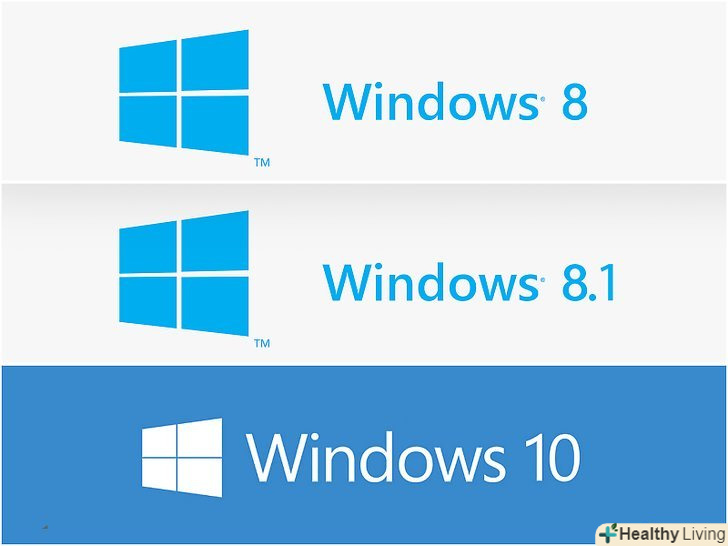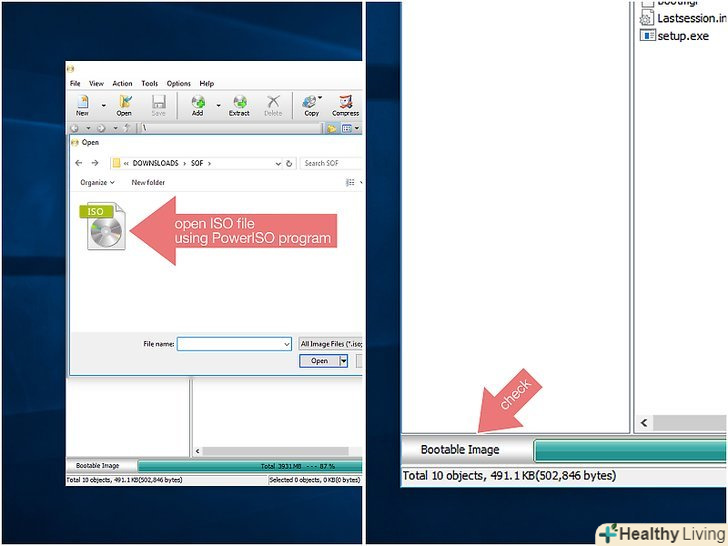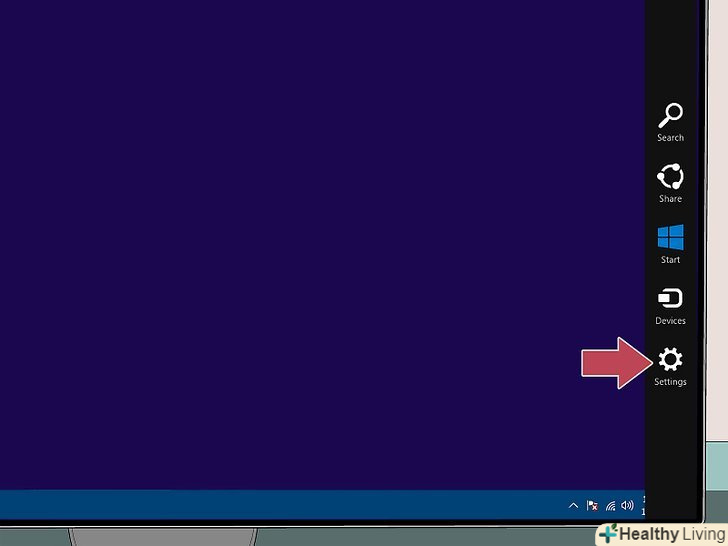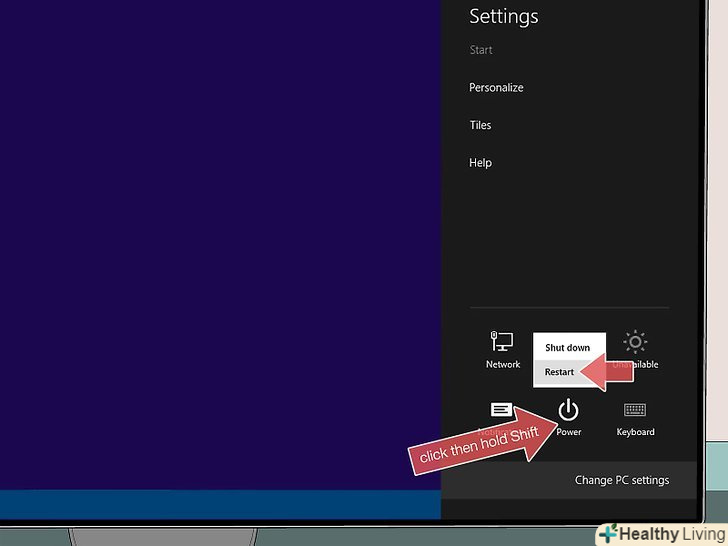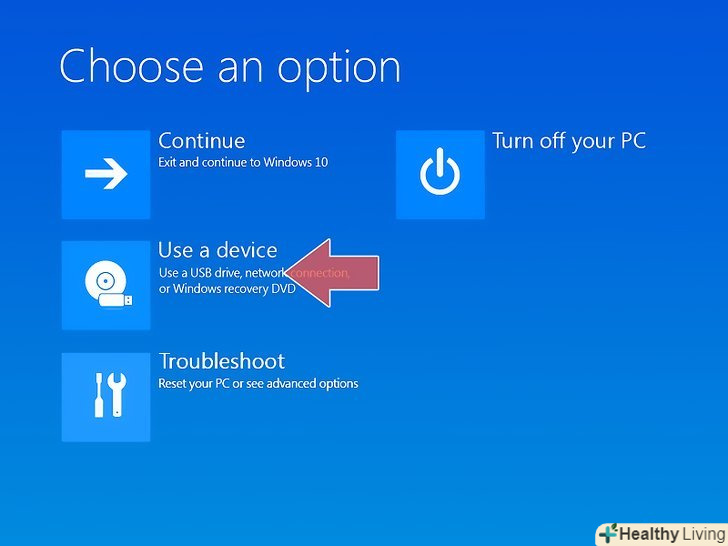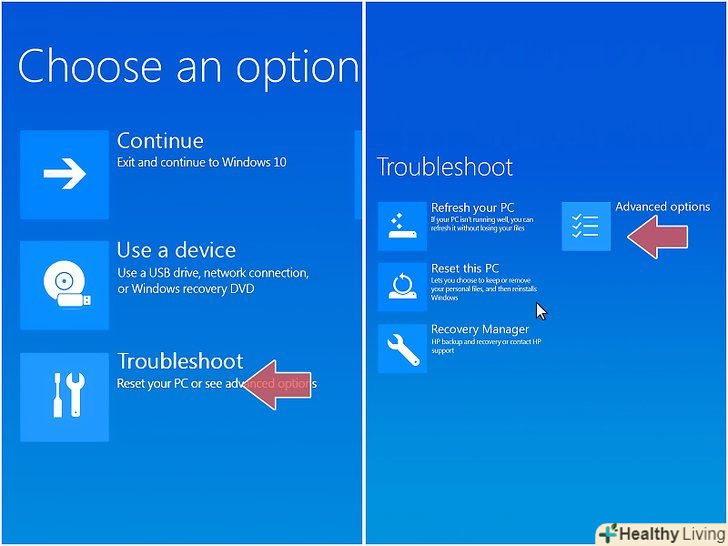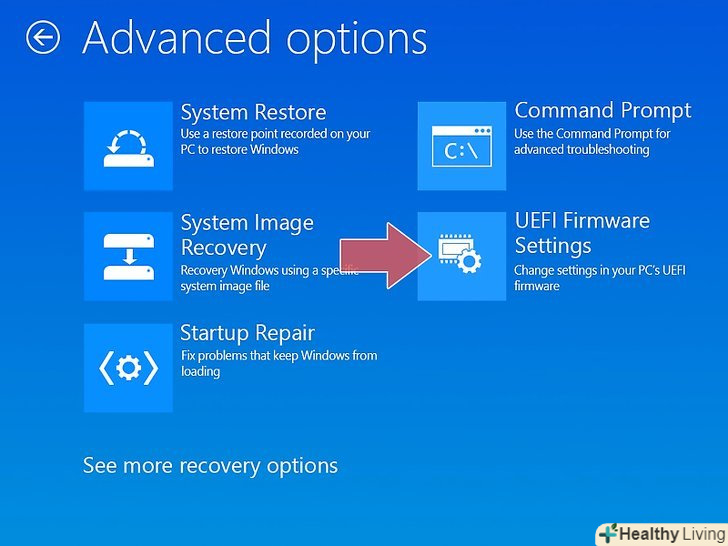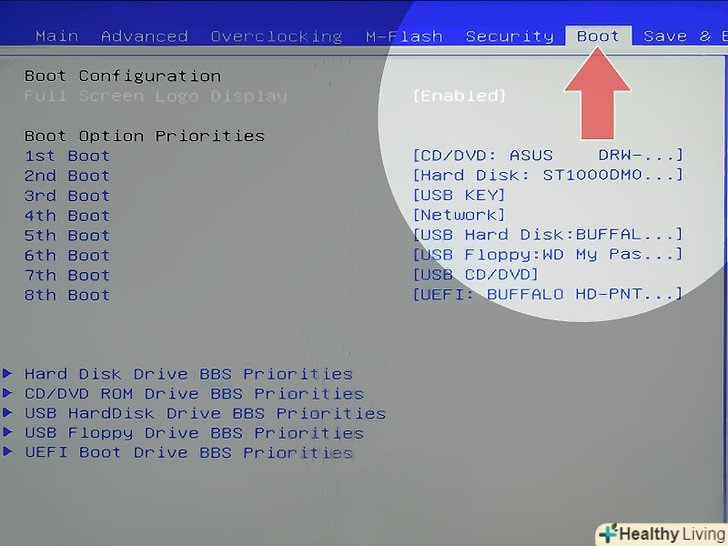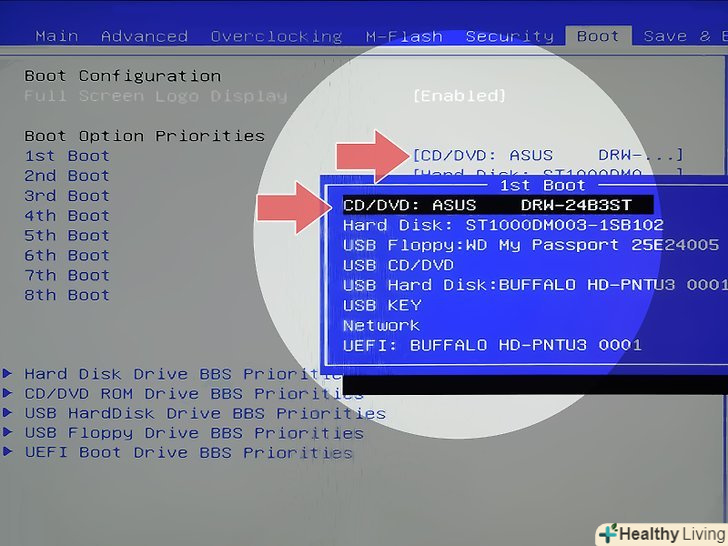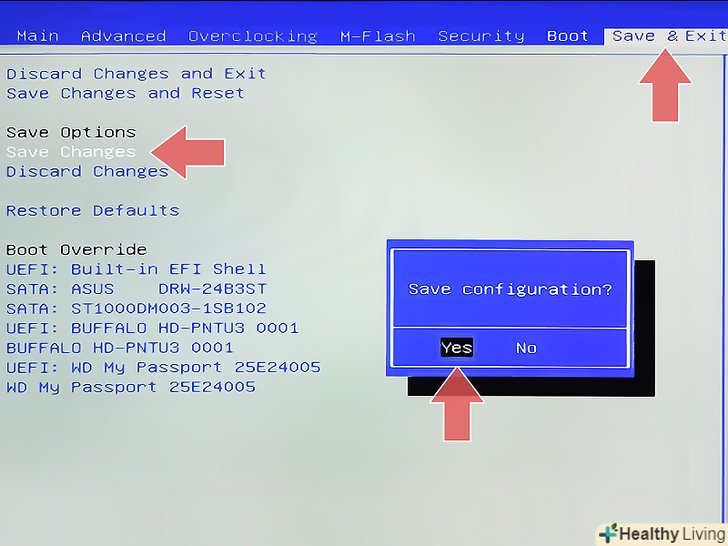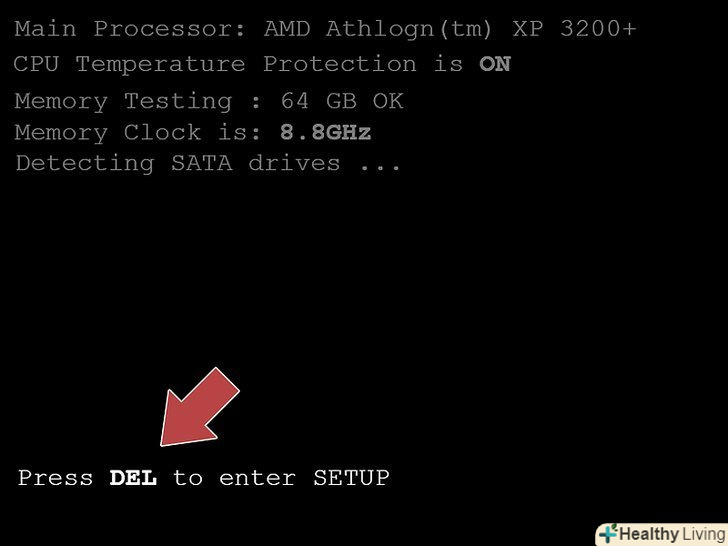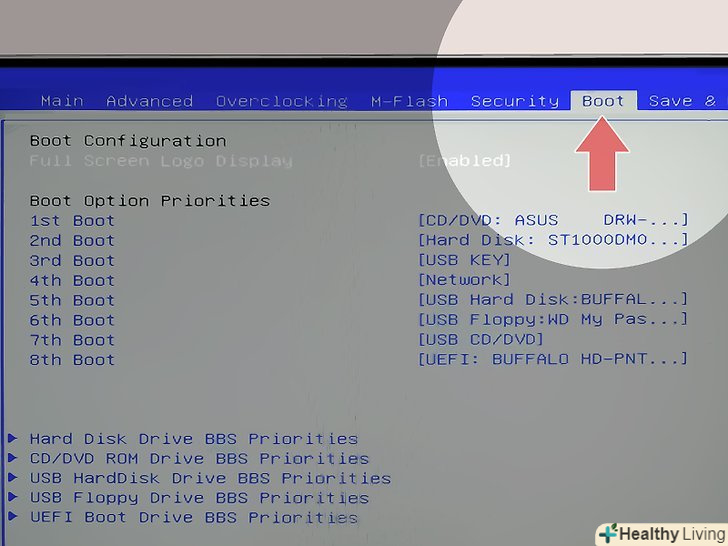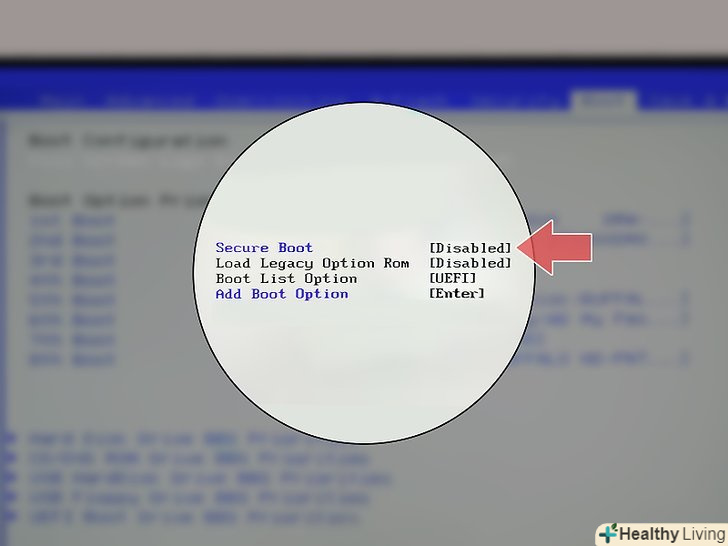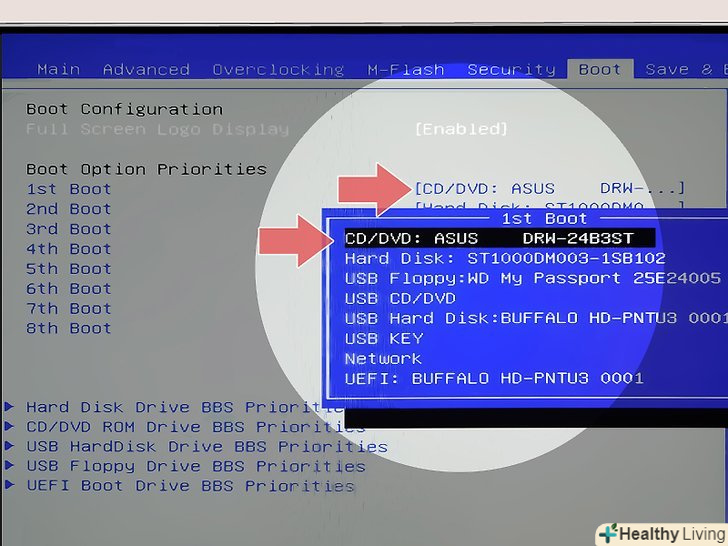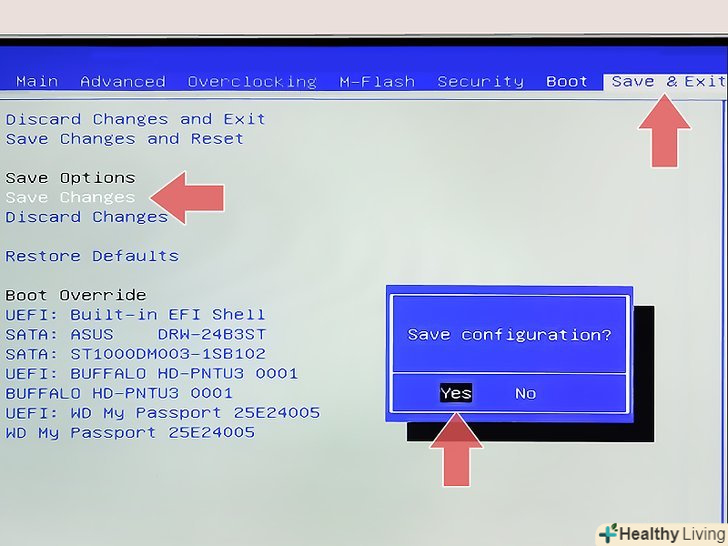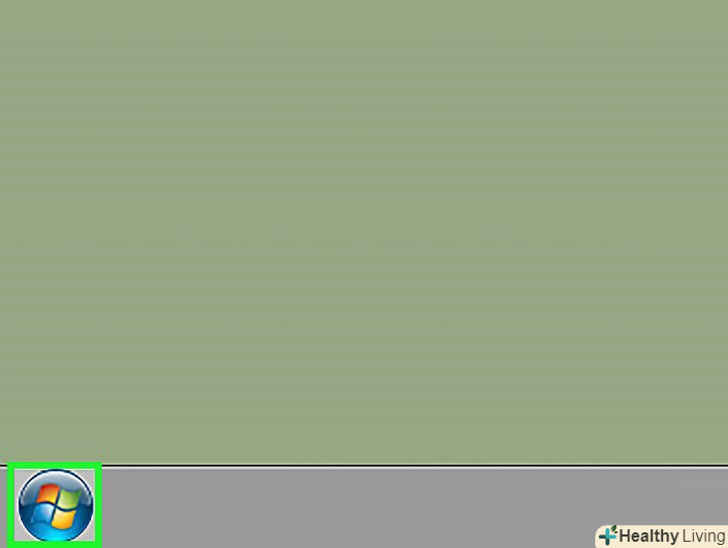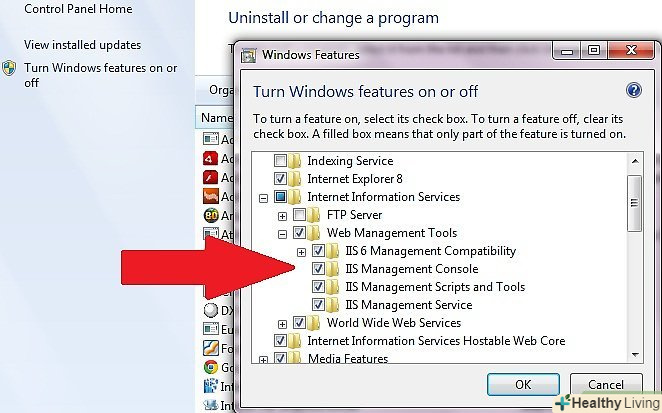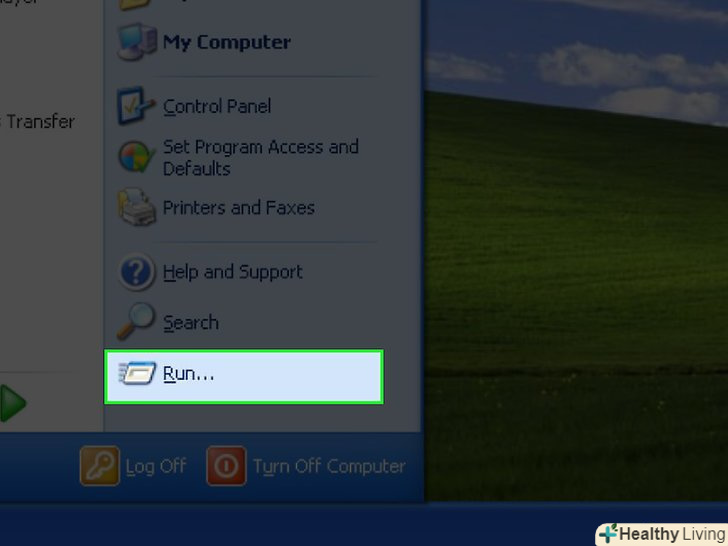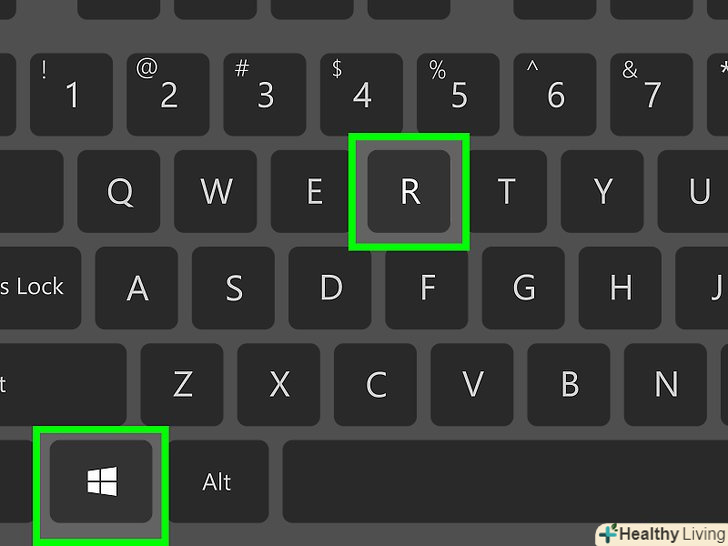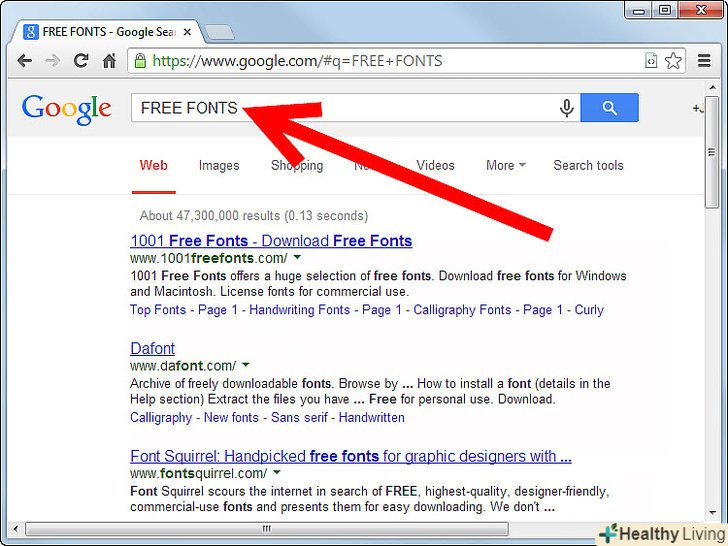Інсталяційні диски Windows і Linux, а також різні діагностичні інструменти поставляються на завантажувальних CD / DVD-дисках. Це диски, з яких можна завантажити комп'ютер. Багато комп'ютерів налаштовані на завантаження з жорсткого диска, тобто в будь-якому випадку буде завантажуватися Windows. Щоб завантажитися з CD / DVD-диска, основним завантажувальним пристроєм комп'ютера потрібно зробити оптичний привід. Цей процес трохи відрізняється на нових ноутбуках з Windows.
Кроки
Метод1 З 2:
Windows 8 і новіше
Метод1 З 2:
 Запам'ятайте, коли користуватися цим методом. якщо на комп'ютері з самого початку була встановлена Windows 8, 8.1 або 10, використовуйте цей метод для завантаження з компакт-диска. Якщо ж ви оновили систему з Windows 7 або більш ранньої версії до Windows 8 або більш пізньої версії, Перейдіть в наступний розділ.
Запам'ятайте, коли користуватися цим методом. якщо на комп'ютері з самого початку була встановлена Windows 8, 8.1 або 10, використовуйте цей метод для завантаження з компакт-диска. Якщо ж ви оновили систему з Windows 7 або більш ранньої версії до Windows 8 або більш пізньої версії, Перейдіть в наступний розділ.- Справа в тому, що на нових комп'ютерах для управління включенням комп'ютера використовується інтерфейс UEFI, а не BIOS. UEFI дозволяє швидко і безпечно завантажувати Windows, але в ньому складно змінити основний завантажувальний пристрій. Якщо ви збираєте комп'ютер, для UEFI потрібно сумісне обладнання та спеціальна конфігурація.
 Переконайтеся, що CD / DVD-диск є завантажувальним.щоб завантажитися з такого диска, його потрібно зробити завантажувальним. Установчі диски Windows і Linux, а також багато комп'ютерні утиліти записані на завантажувальні диски. Тобто на дисках є файли, необхідні для запуску процесу завантаження.
Переконайтеся, що CD / DVD-диск є завантажувальним.щоб завантажитися з такого диска, його потрібно зробити завантажувальним. Установчі диски Windows і Linux, а також багато комп'ютерні утиліти записані на завантажувальні диски. Тобто на дисках є файли, необхідні для запуску процесу завантаження.- Якщо ви хочетезаписати образ (ISO-файл) на диск, який буде завантажувальним, скористайтеся програмою PowerISO. Коли ви додасте ISO-файл в PowerISO, в лівому нижньому кутку відобразиться, чи є образ завантажувальним.
- Щоб швидко перевірити, чи є диск завантажувальним, просто спробуйте завантажитися з нього.
 Відкрийте панель Charms і натисніть "Параметри". Щоб відкрити цю панель, наведіть вказівник на правий верхній кут екрана або натисніть ⊞ Win+I.
Відкрийте панель Charms і натисніть "Параметри". Щоб відкрити цю панель, наведіть вказівник на правий верхній кут екрана або натисніть ⊞ Win+I. Натисніть «вимикання», утримуйте⇧ Shift і клацніть по «перезавантаження».комп'ютер перезавантажиться, а на екрані з'явиться меню»Вибір дії".
Натисніть «вимикання», утримуйте⇧ Shift і клацніть по «перезавантаження».комп'ютер перезавантажиться, а на екрані з'явиться меню»Вибір дії". Виберіть опцію "використовувати пристрій", а потім виберіть CD/DVD-привід. переконайтеся, що потрібний завантажувальний CD / DVD-диск вставлений в привід. Комп'ютер перезавантажиться і завантажиться з CD/DVD-диска. Якщо диск не є завантажувальним, завантажиться Windows.[1]
Виберіть опцію "використовувати пристрій", а потім виберіть CD/DVD-привід. переконайтеся, що потрібний завантажувальний CD / DVD-диск вставлений в привід. Комп'ютер перезавантажиться і завантажиться з CD/DVD-диска. Якщо диск не є завантажувальним, завантажиться Windows.[1]- Якщо опції» використовувати пристрій " Немає або у вас не виходить вибрати CD / DVD-привід, читайте далі.
 Виберіть "Пошук і усунення несправностей «&#gt;»Додаткові параметри".зробіть це, якщо не змогли вибрати CD / DVD-привід на попередньому кроці.
Виберіть "Пошук і усунення несправностей «&#gt;»Додаткові параметри".зробіть це, якщо не змогли вибрати CD / DVD-привід на попередньому кроці. Виберіть "параметри UEFI".ви ввійдете в UEFI.
Виберіть "параметри UEFI".ви ввійдете в UEFI. Знайдіть меню " BOOT "(Завантаження).у цьому меню можна змінити порядок завантажувальних пристроїв. Розташування цього меню залежить від моделі материнської плати.
Знайдіть меню " BOOT "(Завантаження).у цьому меню можна змінити порядок завантажувальних пристроїв. Розташування цього меню залежить від моделі материнської плати. Встановіть CD / DVD-привід як основний завантажувальний пристрій.так комп'ютер буде спочатку завантажуватися з CD / DVD-диска, а потім — з жорсткого диска.
Встановіть CD / DVD-привід як основний завантажувальний пристрій.так комп'ютер буде спочатку завантажуватися з CD / DVD-диска, а потім — з жорсткого диска.- Можливо, вам доведеться відключити опцію " Secure Boot "(безпечне завантаження), щоб змінити порядок завантаження. Ця опція, як правило, також знаходиться в меню "Boot".
 Збережіть внесені зміни і перезавантажте комп'ютер. коли ви зміните порядок завантаження, збережіть зміни і вийдіть з UEFI. Комп'ютер перезавантажиться і спробує завантажитися з CD/DVD-диска.[2]
Збережіть внесені зміни і перезавантажте комп'ютер. коли ви зміните порядок завантаження, збережіть зміни і вийдіть з UEFI. Комп'ютер перезавантажиться і спробує завантажитися з CD/DVD-диска.[2]
Метод2 З 2:
Windows 7 і старше
Метод2 З 2:
 Запам'ятайте, коли користуватися цим методом. якщо на комп'ютері з самого початку була встановлена Windows 7 або більш рання версія, використовуйте цей метод для завантаження з компакт-диска. Якщо ж на комп'ютері була встановлена Windows 8 або новіша версія, перейдіть в попередній розділ.
Запам'ятайте, коли користуватися цим методом. якщо на комп'ютері з самого початку була встановлена Windows 7 або більш рання версія, використовуйте цей метод для завантаження з компакт-диска. Якщо ж на комп'ютері була встановлена Windows 8 або новіша версія, перейдіть в попередній розділ. Вставте потрібний завантажувальний CD/DVD-диск.щоб завантажитися з такого диска, його потрібно зробити завантажувальним. Тобто на таких дисках повинні бути файли, необхідні для запуску процесу завантаження. Установчі диски Windows і Linux, а також багато комп'ютерні утиліти записані на завантажувальні диски.
Вставте потрібний завантажувальний CD/DVD-диск.щоб завантажитися з такого диска, його потрібно зробити завантажувальним. Тобто на таких дисках повинні бути файли, необхідні для запуску процесу завантаження. Установчі диски Windows і Linux, а також багато комп'ютерні утиліти записані на завантажувальні диски. Перезавантажте комп'ютер і знайдіть клавішу для входу в BIOS. потрібна клавіша відобразиться під логотипом виробника комп'ютера або материнської плати, коли ви включите комп'ютер. Клавіша залежить від виробника — як правило, це клавіша F1, F2, F11 або Delete.
Перезавантажте комп'ютер і знайдіть клавішу для входу в BIOS. потрібна клавіша відобразиться під логотипом виробника комп'ютера або материнської плати, коли ви включите комп'ютер. Клавіша залежить від виробника — як правило, це клавіша F1, F2, F11 або Delete. Натисніть клавішу, щоб увійти в BIOS.якщо ви не встигнете натиснути клавішу, завантажиться Windows. Якщо ж натиснути клавішу вчасно, відкриється BIOS.
Натисніть клавішу, щоб увійти в BIOS.якщо ви не встигнете натиснути клавішу, завантажиться Windows. Якщо ж натиснути клавішу вчасно, відкриється BIOS. Перейдіть в меню " BOOT "(Завантаження).для цього скористайтеся клавішами зі стрілками. Інтерфейс BIOS залежить від виробника, але в більшості випадків знайдіть меню «BOOT» або аналогічне.
Перейдіть в меню " BOOT "(Завантаження).для цього скористайтеся клавішами зі стрілками. Інтерфейс BIOS залежить від виробника, але в більшості випадків знайдіть меню «BOOT» або аналогічне. Вимкніть опцію " Secure Boot "(безпечне завантаження). безпечне завантаження не дозволить змінити порядок завантаження, тобто встановити оптичний привід в якості основного завантажувального пристрою. Тому вимкніть цю опцію-вона, як правило, також знаходиться в меню «Boot».[3]
Вимкніть опцію " Secure Boot "(безпечне завантаження). безпечне завантаження не дозволить змінити порядок завантаження, тобто встановити оптичний привід в якості основного завантажувального пристрою. Тому вимкніть цю опцію-вона, як правило, також знаходиться в меню «Boot».[3] Встановіть дисковод основним завантажувальним пристроєм.за допомогою клавіш зі стрілками перемістіть CD / DVD-привід вгору (над жорстким диском). У деяких BIOS це можна зробити клавішами + і -. Тепер комп'ютер буде спочатку завантажуватися з CD / DVD-диска, а потім — з жорсткого диска.
Встановіть дисковод основним завантажувальним пристроєм.за допомогою клавіш зі стрілками перемістіть CD / DVD-привід вгору (над жорстким диском). У деяких BIOS це можна зробити клавішами + і -. Тепер комп'ютер буде спочатку завантажуватися з CD / DVD-диска, а потім — з жорсткого диска.- Якщо на комп'ютері є кілька дисководів, в якості основного завантажувального пристрою виберіть правильний привід.
 Збережіть внесені зміни і вийдіть з BIOS. комп'ютер перезавантажиться і спробує завантажитися з CD/DVD-приводу. Якщо завантажилася Windows, ви не зберегли зміни в BIOS або CD / DVD-диск не є завантажувальним.
Збережіть внесені зміни і вийдіть з BIOS. комп'ютер перезавантажиться і спробує завантажитися з CD/DVD-приводу. Якщо завантажилася Windows, ви не зберегли зміни в BIOS або CD / DVD-диск не є завантажувальним.
Поради
- Якщо на ноутбуці немає оптичного приводу, купіть зовнішній дисковод і використовуйте його для завантаження з CD/DVD-дисків.